
İçindekiler:
- Yazar John Day [email protected].
- Public 2024-01-30 13:21.
- Son düzenleme 2025-01-23 15:14.
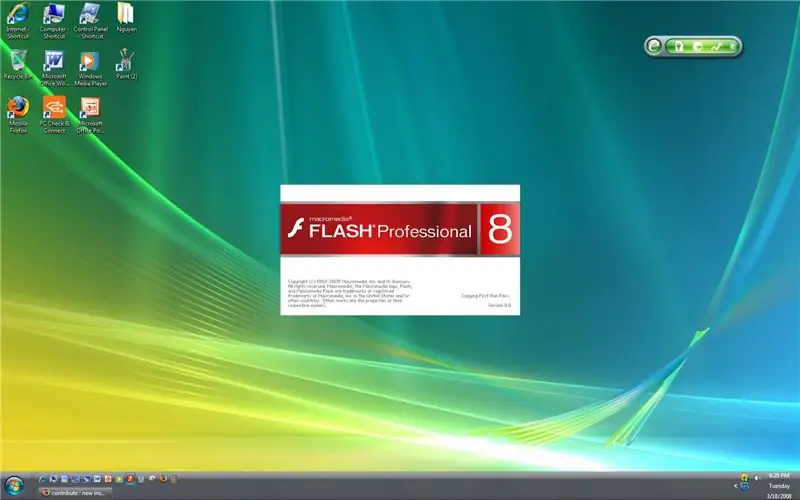
Bu, Flash ile yapabileceğiniz şeylerden sadece birkaçı hakkında bir eğitimdir. Daha spesifik olarak, Flash Professional 8. Bu, ses, temel hareket ve şekil arası doldurmayı ve filtreleri içe aktarmayı kapsar. Önce birkaç şey; bu diğer sürümlerde kullanılabilir. Tek şey, Flash'ın eski sürümlerinde filtre yapmak çok zor. Klişe olmayacağım ve "Bu, lütfen kibar olmak için ilk Eğitilebilir Kitabım" demeyeceğim. Bittiğine göre başlayalım mı?
Adım 1: Malzemeler
Bu kişi için gerçekten sadece iki şeye ihtiyaç var.
1. Bilgisayar 2. Macromedia Flash (tercihen Profesyonel 8) 3. Gerçek bir materyal değil, ancak yönergeleri takip edebilmeniz gerekiyor.
2. Adım: Filminize Ses Ekleme
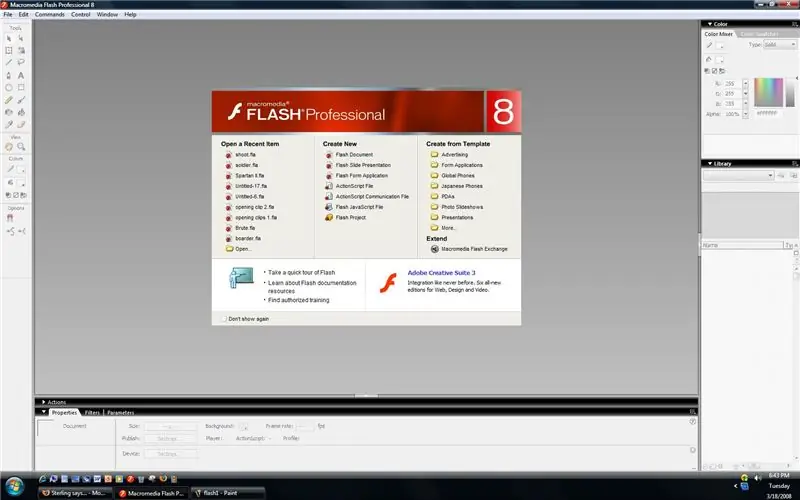
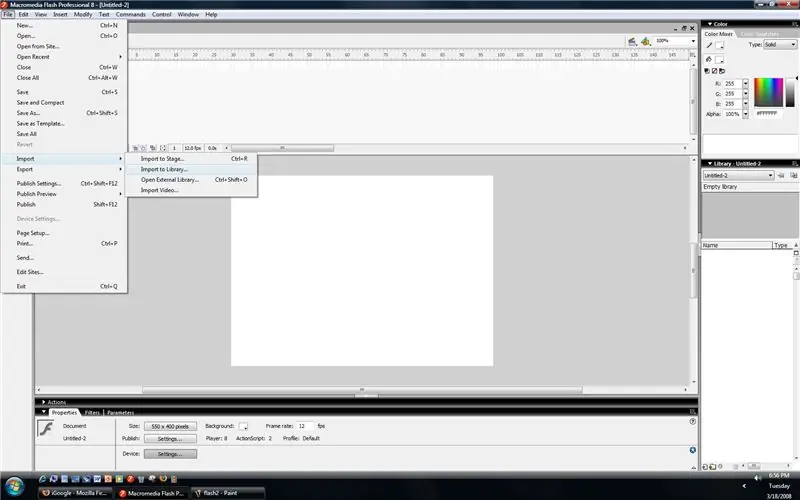
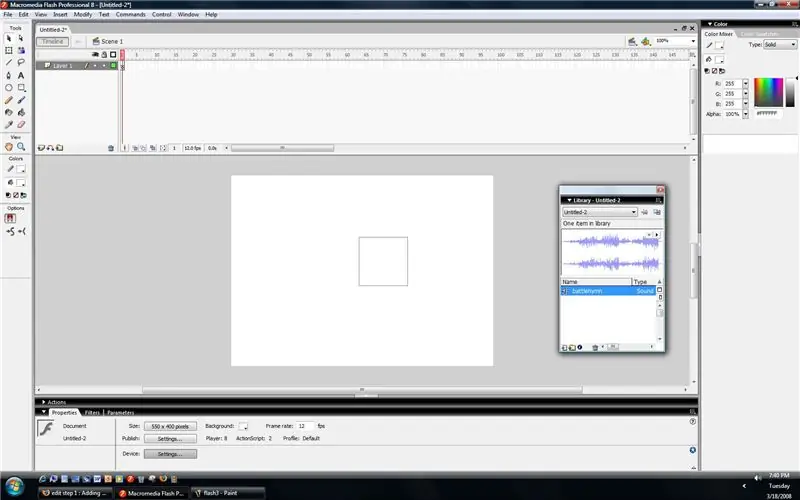
Bir filmdeki ses, insanların filminiz hakkında söylediklerinde fark yaratabilir. Öncelikle, sesleri nasıl başlatacağımı veya doğru sesi nasıl seçeceğimi söylemeyeceğim. Henüz yapmadıysanız, yeni bir dosya veya ses eklemek istediğiniz bir dosya açın.
Ardından, ses dosyanız için yeni bir katman oluşturmanız gerekir. Bir ses dosyası eklemek için önce aşağıdakileri tıklamanız gerekir: Dosya, İçe Aktar ve ardından Sahne Alanına İçe Aktar veya Kitaplığa İçe Aktar. Kitaplığa Aktar'ı seçmenizi öneririm. Bunun nedeni, tekrar kullanmanız gerektiğinde kullanımı daha kolay olmasıdır. Şimdi kendinize ses klibinizi bulun (Emin değilim ama sanırım AVI, WAV ve MP3 olabilir. Diğerleri hakkında emin değilim.) ve aç'ı tıklayın. Kitaplığa aktar'ı tıkladıysanız, içinde dosya adının bulunduğu bir kutu görünmelidir. Yeni yaptığınız katmanı seçin ve sesi sahneye sürükleyin. İlk başta hiçbir şey olmamış gibi görünecek, ancak ilk kareye bakarsanız üzerinde mavi bir çizgi olacaktır. Sesin devamını görmek için; sonraki bir kareye sağ tıklayın ve ana kare ekle'ye tıklayın. Şimdi ses dosyanızın tamamı olmasa da bir kısmını görmelisiniz. Ancak bunu yapmak, o ana karedeki sesi durdurmaz. Nasıl eylem yazısı yazacağımı bilmiyorum, bu yüzden sana yardım edemem. Şimdi enter tuşuna basarsanız, doğru yapılırsa sesinizi duymalısınız. Sadece bir uyarı, ses başlatılırsa bitene kadar durmaz. Bu yüzden henüz duymak istemiyorsanız enter tuşuna basmayın.
Adım 3: Hareket Tweeing
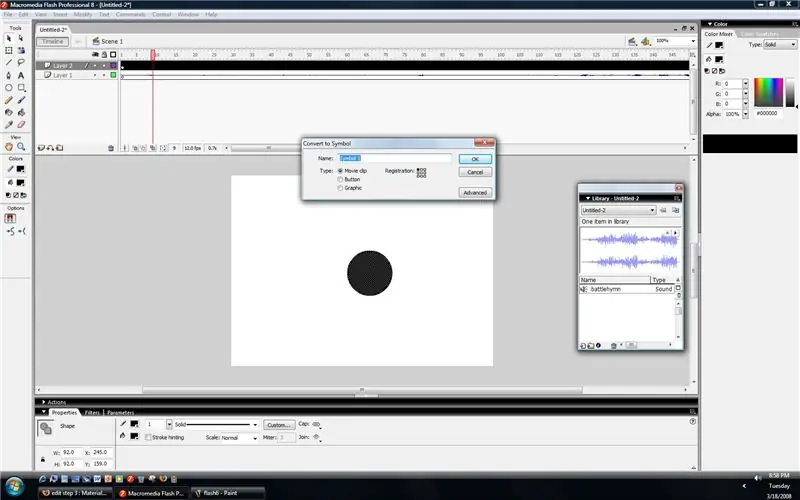
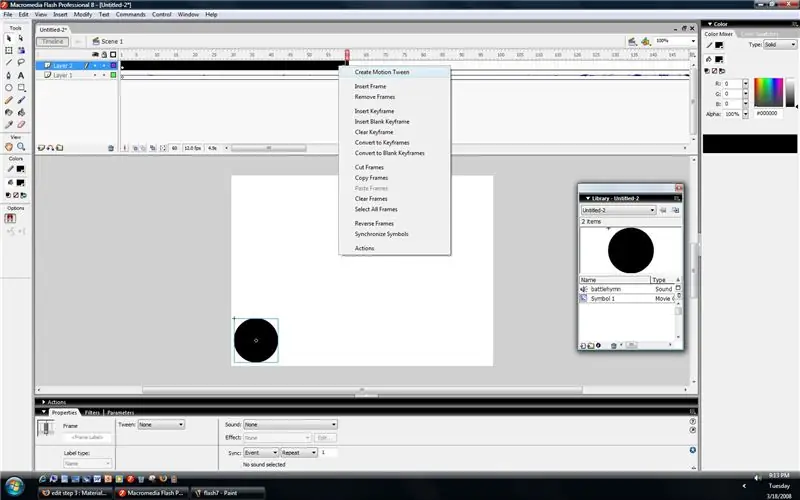
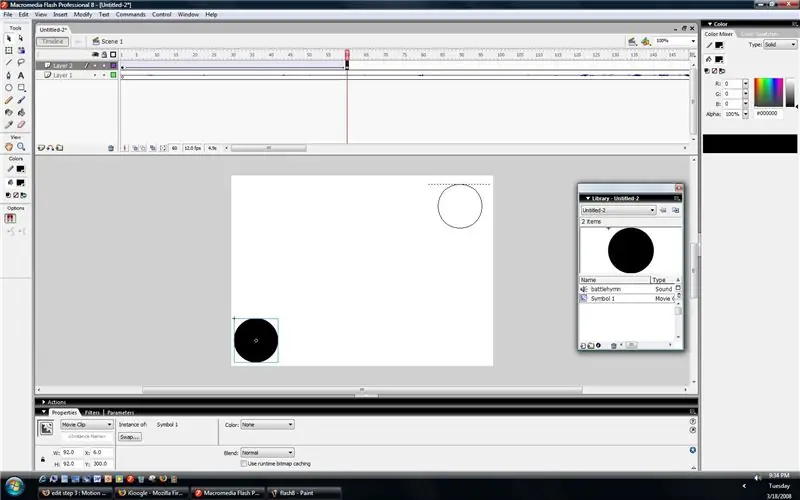
Film çekerken kare kare sadece can sıkıcı olan zamanlar vardır. Ara hareket denen bir şey var. Ara hareket, yalnızca bir nesneyi bir noktadan diğerine taşır. Ara doldurmanın bazen daha kolay olduğunu söylemeliyim. Ancak, bazı dezavantajları vardır. Örneğin, söz konusu nesneyi yalnızca düz bir çizgide hareket ettirebilirsiniz. Sesle aynı dosyayı kullanacağım. İşte başlıyoruz….
Önce yeni bir katman oluşturun. Sonra bir nesne çizin. Basit olması için sadece bir daire yaptım. Bundan sonra, nesnenizi vurgulamanız gerekir. F8'e basın. Herhangi bir nedenle bu anahtara sahip değilseniz, sağ tıklayıp "Simgeye Dönüştür" seçeneğine basabilirsiniz. Bir kutu açılacaktır. Bunun bir film klibi olduğundan emin olun ve istediğiniz herhangi bir ad verin. Ardından Tamam'ı tıklayın. Adlandırdıktan sonra, nesnenizi sahnede herhangi bir noktaya taşıyın. Gösteri amacıyla sahnenin kenarına koyacağım. Daha uzaktaki bir kareye sağ tıklayın ve bir ana kare ekleyin. Çerçeveyi vurgulayın ve tekrar sağ tıklayın. "Ara Hareket Oluştur"u tıklayın. Vurgulanan çerçeveler şimdi mavi bir çizgi olmalıydı. Şimdi aranın son karesine tıklayın. Nesneyi sahnede (veya sahne dışında) başka bir noktaya taşıyın. Şimdi ilk kareye geri tıklayın ve önizlemek için enter tuşuna basın.
Adım 4: Şekil Arası Doldurma
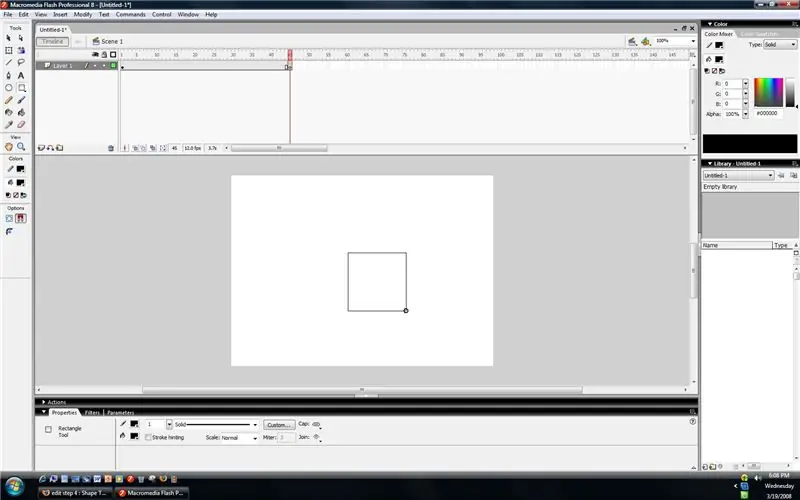
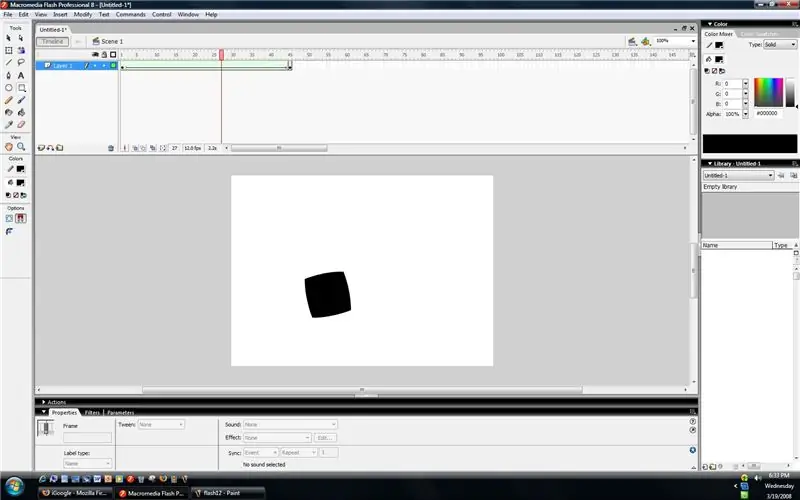
Şekil arası doldurma çok nadiren kullandığım bir şeydir. Bir cismin şeklini başka bir nesneye dönüştürür. Kareler ve daireler gibi basit şekillerden iyi bir iş çıkarır, ancak daha karmaşık nesneler söz konusu olduğunda daha karmaşıktır. Doğru kullanılırsa kullanılabilir ama ben hiç kullanmıyorum. Tamam o zaman…
Bunda eskisinden daha yeni bir daire kullanacağız. Onu kareye çevireceğiz. Yeni bir katman oluşturun. Sahnenin herhangi bir yerine bir daire çizin. Daha sonraki bir kareye sağ tıklayın ve "Boş Ana Kare Ekle"ye basın. Şimdi bir dikdörtgen çizebilirsiniz. İlk ve son arasındaki karelerden herhangi birine tıklayın. Altta ara seçeneği olmalıdır. Hiçbiri diyecek. "Şekil" demek için değiştirin. Üstteki çerçeveler (sonuncusu hariç tümü) şimdi yeşil olmalıdır. Enter tuşuna bastığınızda, karenin (veya herhangi bir şeklin) içindeki daireyi (veya herhangi bir şekli) görebilmeniz gerekir.
Adım 5: Filtreler (Duman Etkisi)
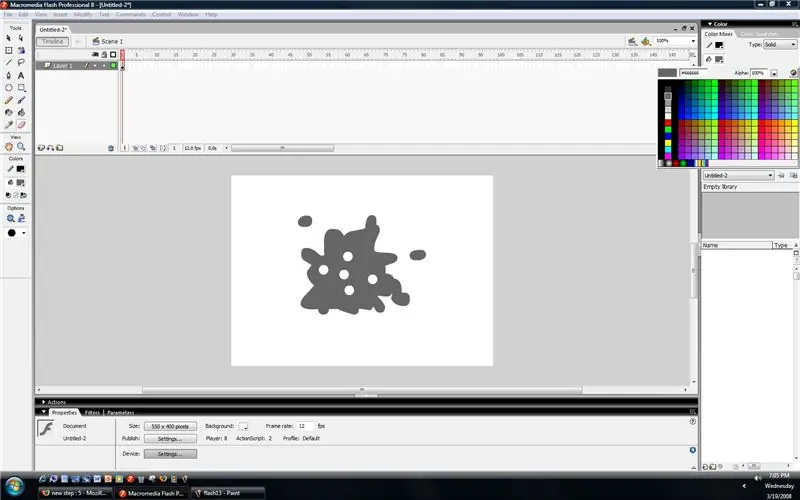
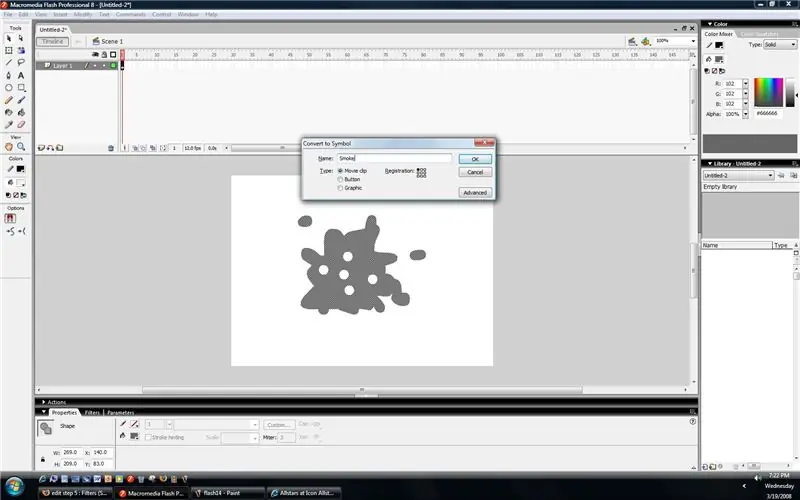
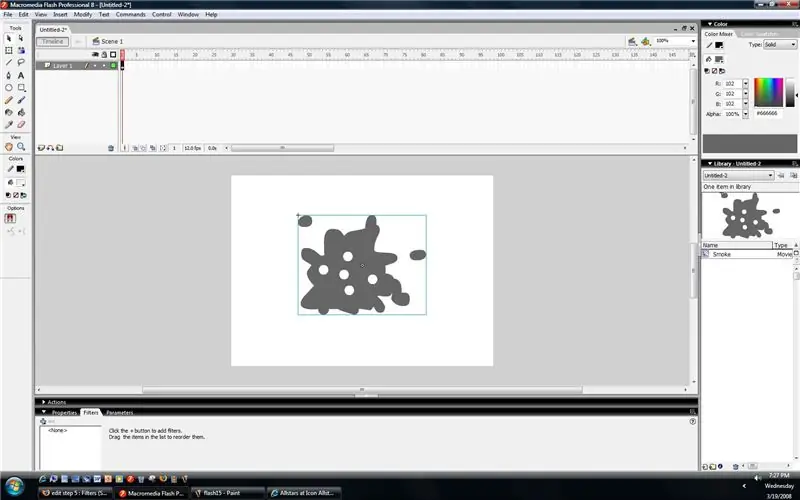
Filtreler, Flash Professional 8 için yeni bir özelliktir. Bu bölümde, duman bulutu efekti yapmayı öğreneceğiz. Doğru yapıldığında iyi görünebilir, ancak kusurları da yoktur. Mesela dalgalı bir duman değil; daha çok bir sis efekti gibi. Tamam daha…..
Bu efekt için efekt için yeni bir dosya oluşturacağız. Boya fırçası aracını kullanarak başlayın. İyi bir gri ton kullanmanızı tavsiye ederim. Ekranda istediğiniz kadar büyük bir blog yapın. Normal bir şekil yapmazsanız daha iyi görünür. Daha ince bir duman gibi görünmesi için silgi kullanabilir ve bazı noktaları silebilirsiniz. (Birçok kişiye yapmayın.) Şimdi dumanınızı vurgulayın. ve onu bir sembole dönüştürün.(F8'e basın veya sağ tıklayın ve "Sembole Dönüştür"e basın.) Şimdi nesnenizin etrafında mavi bir kutu olmalıdır. Gördüğünüz gibi altta bir "Filtreler" sekmesi var. Üzerine tıklayın ve mavi bir artı işareti görmelisiniz. Üzerine tıklarsanız, birkaç seçenek olacaktır. Kullanacağımız "Bulanıklaştırma". Resminizi tıkladıktan sonra kenarlarda biraz bulanık görünmelidir. Bulanıklığın yoğunluğunu artırmak için bazı şeyleri değiştirmemiz gerekiyor. Altta üç seçenek vardır: Bulanıklaştır X, Bulanıklaştır Y ve Kalite. Bulanıklaştırma X ve Y'yi artırarak duman daha fazla bulanıklaşır. Ve son olarak, kaliteyi yükselterek daha ince bir duman haline getirin. Pekala, işte benim ilk Eğitilebilirliğim. Beğeneceğinizi umdum ve yardımcı olmasını umdum.
Önerilen:
Lehimleme Yüzey Montaj Bileşenleri - Lehimleme Temelleri: 9 Adım (Resimlerle)

Lehimleme Yüzey Montaj Bileşenleri | Lehimleme Temelleri: Şimdiye kadar Lehimleme Temelleri Dizimde, alıştırma yapmaya başlamanız için lehimleme hakkında yeterince temel bilgilerden bahsettim. Bu Eğitilebilir Kitapta tartışacağım şey biraz daha gelişmiş, ancak Yüzey Montajlı Kompo'yu lehimlemenin temellerinden bazıları
Delik Bileşenleri İle Lehimleme - Lehimleme Temelleri: 8 Adım (Resimlerle)

Delik Bileşenleri İle Lehimleme | Lehimleme Temelleri: Bu Eğitilebilir Kitapta, delikten geçen bileşenlerin devre kartlarına lehimlenmesiyle ilgili bazı temel bilgileri tartışacağım. Lehimleme Temelleri serim için ilk 2 Talimatı zaten kontrol ettiğinizi varsayacağım. Giriş sayfamı kontrol etmediyseniz
Telleri Tellere Lehimleme - Lehimleme Temelleri: 11 Adım

Telleri Tellere Lehimleme | Lehimleme Temelleri: Bu Talimat için, telleri diğer tellere lehimlemenin yaygın yollarını tartışacağım. Lehimleme Temelleri serim için ilk 2 Talimatı zaten kontrol ettiğinizi varsayacağım. Kullanma Talimatlarıma göz atmadıysanız
Flux'u Kullanma - Lehimleme Temelleri: 5 Adım

Flux'u Kullanma | Lehimleme Temelleri: Lehimleme yaptığınızda, lehimin lehimlediğiniz parçalara iyi bir bağ yapması gerekir. İyi bir bağ oluşturmak için parçaların metali ile lehimin metalinin doğrudan temas etmesi gerekir. Ama benden beri
Macromedia Flash: 6 Adım

Macromedia Flash: Bu, bir süredir yaptığım bir şey. ben buna…… ben buna ekranınızın etrafında uçuşan havalı çizgi diyorum, yeni zeminlere veya eBaums dünyasına ya da hangi viral video/oyun sitesine gönderirseniz gönderin
